Das Problem: Sie benötigen Zugriff auf einen weit entfernten Computer. Die Lösung: Remote Desktop-Software. Mit einem Remote Desktop-Programm können Sie auf Daten, Dateien und Programme eines anderen Computers zugreifen, und jenen so nutzen, als säßen Sie direkt davor. Doch welche Software ist dafür am besten geeignet?
Wir stellen Ihnen unsere Top 7 der besten Remote Desktop-Programme vor und verraten, was Sie damit alles machen können.
Was genau ist Remote Desktop?
Remote Desktop (auf Deutsch: entfernter Schreibtisch/ Desktop) ist ein Werkzeug, das Ihnen Fernzugriff auf die Arbeitsoberfläche eines anderen Computers gibt. Auf Ihrem Bildschirm wird also die Oberfläche des Zielgeräts dargestellt, mitsamt der Dateien und Programme, die sich darauf befinden.
Diese Remote Desktop-Verbindung wird mithilfe bestimmter Netzwerkprotokolle aufgebaut. Beliebt sind beispielsweise das Remote Desktop Protocol (RDP) von Microsoft, das bei Windows integriert ist, oder Virtual Network Computing (VNC).
Wenn Sie eine Remote Desktop-Verbindung nutzen möchten, haben Sie die Auswahl zwischen integrierten Funktionen in Betriebssystemen wie Windows und macOS, oder dedizierter Software. Doch wozu dient das Ganze überhaupt?
Anwendungsbereiche von Remote Desktop
Es gibt viele Szenarien, in denen eine Remote Desktop-Lösung nützlich sein kann:
Troubleshooting und Support aus der Ferne
Für Support-Teams ist Remote Desktop ein hilfreiches Feature: Sie können damit direkt auf die Rechner von Anwendern zugreifen und Probleme selbst ausfindig machen und beheben. Der IT-Support eines Unternehmens kann somit beispielsweise viel Zeit sparen. Doch natürlich können auch Privatpersonen Remote Desktop nutzen, um Familienmitgliedern oder Freunden bei Computerproblemen zu helfen,Arbeit im Homeoffice und von unterwegs aus
Auch für Remote Work oder das Homeoffice ist Remote Desktop nützlich. Sie möchten auf Ihre Bürorechner von Zuhause oder unterwegs aus zugreifen? Mit Remote Desktop können Sie überall arbeiten.Daten- und Zugriffskontrolle für Unternehmen
Für Unternehmen ist Remote Desktop auch ein wertvolles Tool, weil sie damit mehr Kontrolle über ihre Daten erhalten. Wenn sich Mitarbeitende zur Arbeit mit einem Desktop verbinden, der auf dem Unternehmensserver gehostet wird, lassen sich die Zugriffsrechte und Möglichkeiten der Nutzer einschränken.Dateiübertragung zwischen verschiedenen Geräten
Natürlich ist eine Remote Desktop-Lösung auch für den simplen Datei-Austausch gut: Sie haben gerade kein Kabel zur Hand und möchten eine Datei von einem Gerät zu einem anderen übertragen? Das ist mit Remote Desktop-Tools problemlos möglich.Remote-Printing
Sie möchten ein Dokument von einem anderen Gerät aus drucken? Auch das ist mit Remote Desktop kein Problem.Kollaboration im Team
Viele Remote Desktop-Lösungen haben mittlerweile einige Kollaborations-Features eingebaut. Mit Chatfunktionen, interaktiven Whiteboards und schnellem Drag-and-drop-Datentransfer können Sie effizient mit Ihren Teammitgliedern zusammenarbeiten.
Unterschiede zu anderen Lösungen
Auf weit entfernte Computer zugreifen? Das kommt Ihnen vielleicht bekannt vor – schließlich gibt es noch andere Technologien, die Ähnliches versprechen. Schauen wir uns kurz an, was Remote Desktop-Software prinzipiell von diesen Alternativen unterscheidet:
Geht man die Liste der Remote Desktop-Anwendungsszenarien durch, merkt man schnell, dass Cloud-Speicher teils die exakt selben Vorteile bieten. Tatsächlich haben die beiden Technologien viele Gemeinsamkeiten, doch der Fokus ist ein anderer: Während es bei Remote Desktop darum geht, ausgewählten Menschen Zugriff auf einen ganz bestimmten Rechner und dessen Dateien zu geben, ist ein Cloud-Speicher eher ein allgemeiner Speicherort für Dokumente, die von deutlich mehr Menschen aufgerufen werden.
Auch Virtual Private Networks (VPNs) haben das Ziel, Remote Work zu ermöglichen (zumindest ist das ihr wichtigster Einsatzbereich für Unternehmen – für Privatanwender sind VPN-Dienste vor allem für anonymes Surfen und die Umgehung von Geosperren gut). Unternehmen nutzen VPNs, um ihren Mitarbeitenden Zugriff auf Netzwerkressourcen des Unternehmens zu geben, selbst wenn sie sich physisch außerhalb dieses Netzwerks befinden. Wenn Mitarbeitende hingegen auf ganz bestimmte Rechner zugreifen sollen, wird ein Remote Desktop benötigt.
Natürlich gibt es noch weitere Unterschiede zwischen diesen Lösungen, was die Anwendungsszenarien, die Sicherheit oder die Kosten angeht. Um den Mehrwert der Remote Desktop-Lösungen zu verstehen, sehen wir uns am besten an, was jene konkret zu bieten haben.
Die besten Remote Desktop-Lösungen: Unsere TOP 7
Es gibt viele Softwarelösungen und Betriebssystemfunktionen, mit denen Sie Remote Desktop nutzen können. Wir haben Ihnen unsere Favoriten kurz vorgestellt und verraten, welche Lösung sich für welche Nutzer am besten eignet:
GoTo Pro (früher LogMeIn): Viele Features, erstklassige Bedienung
Nicht wundern: GoTo hieß bis vor kurzem noch LogMeIn. Das Unternehmen aus Boston, das zu den führenden Anbietern von Remote Work-Lösungen zählt, hat sich Anfrang 2022 einen neuen Namen spendiert. Auf die Produkte hat dies jedoch keinen Einfluss: Die Remote Desktop-Lösung heißt nun eben GoTo Pro statt LogMeIn Pro, und hat es noch immer in sich.
Sie können GoTo Pro 14 Tage lang kostenlos (und ohne Angabe von Zahlungsinformationen) ausprobieren. Die Ersteinrichtung nach der Registrierung ist simpel: Sie müssen zunächst das Installationsprogramm herunterladen und installieren. Diese Software muss auf jedem Gerät, auf das Sie Remote zugreifen möchten, installiert sein.
GoTo Pro unterstützt die Betriebssysteme Windows, MacOS, Linux, Android und iOS.

Der GoTo Pro-Client muss auf allen Geräten, die Sie steuern möchten, installiert werden.
Was gefällt uns an GoTo Pro?
GoTo Pro punktet mit einem schnellen Setup, der auch für Nutzer ohne technische Kenntnisse nicht kompliziert ist. Die vielen Funktionen des Programms sind logisch in die elegante Benutzeroberfläche integriert, was Standard-Aufgaben wie das Teilen von Dokumenten besonders unkompliziert macht.
Sie können Einladungen mit Timer versenden, um Kollegen oder Bekannten für eine bestimmte Zeit Zugriff zu Ihrem Gerät zu geben. Multi-Monitor-Support gibt es ebenfalls. Auch die Performance von GoTo Pro konnte in unserem Test überzeugen. Außerdem erhalten Sie in allen Tarifen eine kostenlose Lizenz für LastPass, einen leistungsstarken Passwort-Manager.
Für wen ist GoTo Pro geeignet?
Weil GoTo Pro recht viele Optionen für Systemadministratoren, granulare Sicherheits-Einstellungen und einige nützliche Enterprise-Funktionen bietet, eignet sich das Programm besonders für kleine und größere Unternehmen.
Was sind mögliche Nachteile von GoTo Pro?
Es gibt weder einen kostenlosen, noch einen besonders günstigen Tarif. Selbst der Privatanwender-Tarif ist im Vergleich zu den Angeboten anderer Programme recht teuer. Für Gelegenheitsnutzer, die nicht allzu viel Schnickschnack benötigen, ist GoTo Pro somit weniger geeignet.
Wie viel kostet GoTo Pro?
Die Preisgestaltung von GoTo Pro ist angenehm simpel. Hier finden Sie die Tarife mit Monatspreis und Funktionsumfang:
Privatanwender | Sehr aktive Nutzer | Kleinunternehmen |
|---|---|---|
30 € | 70 € | 127 € |
|
|
|
Splashtop: Tolle Performance, maßgeschneiderte Tarife
Splashtop ist eine Technologiefirma aus dem Gründerparadies Silicon Valley in Kalifornien, die vor allem für ihre Remote Desktop-Lösungen bekannt ist. Jene richten sich sowohl an Privatpersonen als auch an Unternehmen, ob mittelständisch oder multinational, sowie an Technologiedienstleister und akademische Einrichtungen.
Sie können Splashtop völlig kostenlos und ohne Angabe von Zahlungsinformationen sieben Tage lang testen. Nach der Registrierung müssen Sie nur die Business-App herunterladen und installieren. Jene ist für Windows, MacOS, Android und iOS, sowie für Google Chrome und Chromebooks verfügbar.
In der App können Sie dann mit einem Klick auf + Ferncomputer hinzufügen den Splashtop-Streamer auf den Geräten, zu denen Sie eine Verbindung herstellen möchten, installieren. Neben Windows-, Mac- und Linux-Computern können Sie auch auf virtuelle Maschinen und Virtual Desktop Infrastructure (VDI) auf VMware, AWS, Azure, Citrix und vielen mehr zugreifen.
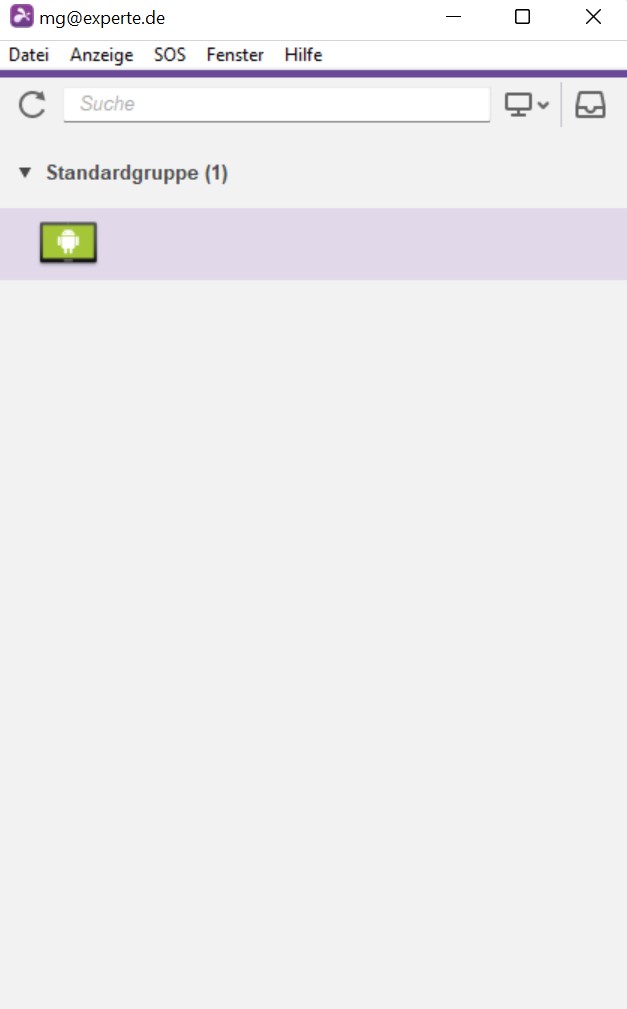
Die Splashtop-App ist nicht besonders modern, dafür jedoch leichtgewichtig und einfach zu bedienen.
Was gefällt uns an Splashtop?
In der vielleicht wichtigsten Kategorie eines Remote Desktop-Programms – der Performance – macht Splashtop eine sehr gute Figur: Wir testeten die Software mit einer 40 Mbps Internetverbindung, und griffen innerhalb unseres Netzwerks von einem Windows-Computer auf ein Android-Gerät zu. Lags gab es dabei fast keine, und Aktionen wie Mausklicks wurden reaktionsschnell ausgeführt.
Praktisch ist auch, dass Splashtop seine Tarife auf die Anforderungen potenzieller Kunden maßgeschneidert hat (mehr dazu unten). Helpdesks oder Bildungseinrichtungen können also Pakte auswählen, die für ihre Anwendungsfälle am besten geeignet sind.
Für wen ist Splashtop geeignet?
Wer eine einfache Remote Desktop-Lösung ohne viel Schnickschnack sucht, die einfach funktioniert und toll performt, ist bei Splashtop gut aufgehoben. Durch die simple Einrichtung ist das Programm auch für technisch weniger versierte Nutzer eine sichere Wahl.
Was sind mögliche Nachteile von Splashtop?
Obwohl die Bedienung von Splashtop weitestgehend intuitiv ist, ist die Verteilung auf zwei Apps (Business App und Streamer) zunächst etwas verwirrend. Die Benutzeroberfläche ist zudem recht spartanisch. Manche Nutzer könnten sich auch von den vielen Tarifen überrumpelt fühlen, denn das „perfekte“ Paket muss man erst suchen.
Wie viel kostet Splashtop?
Die Preisstruktur von Splashtop ist wie erwähnt etwas kompliziert: Es gibt mindestens 11 Tarife, die sich in vier Kategorien unterteilen: Für Unternehmen und Privatpersonen, für Managed-Service-Anbieter, für IT, Support und Helpdesks, und für das Bildungswesen. Am besten schauen Sie in der Splashtop-Preisliste vorbei, um den richtigen Tarif für Ihre Bedürfnisse zu finden.
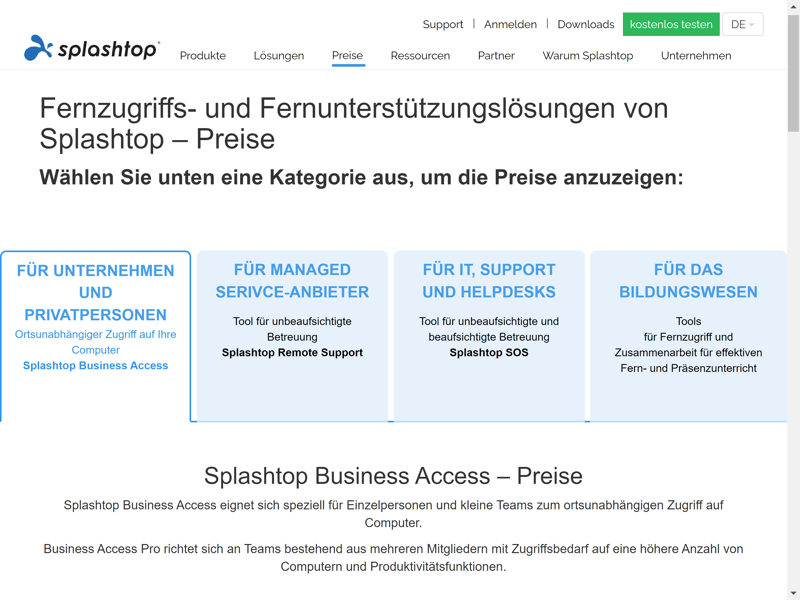
Bei den vielen Tarifen von Splashtop sollte für jeden etwas dabei sein – man muss nur den Richtigen finden.
TeamViewer: Funktionsreiche Enterprise-Komplettlösung aus Deutschland
TeamViewer ist ein Softwareunternehmen mit den Schwerpunkten digitale Vernetzung und Zusammenarbeit, das 2005 im Baden-Württembergischen Goppingen gegründet wurde. Zu den wichtigsten TeamViewer-Produkten zählt eine Komplettlösung für Remote Support und Fernzugriff.
Sie können TeamViewer kostenlos downloaden, und das Programm für nicht-kommerzielle Zwecke mit der freien Lizenz auch kostenlos nutzen. Wenn Sie also nur Familienmitgliedern oder Bekannten per Remote Desktop-Lösung dabei helfen möchten, Computerprobleme zu lösen, ist dies mit TeamViewer gratis möglich.
TeamViewer ist kompatibel mit fast allen Betriebssystemen, inklusive Windows, MacOS, Android und iOS.

TeamViewer ist seit langer Zeit eines der populärsten Remote Desktop-Tools auf dem Markt.
Was gefällt uns an TeamViewer?
Teamviewer ist eines der ausgereiftesten Remote Desktop-Programme, das selbst die Bedürfnisse anspruchsvoller Firmenkunden abdecken sollte. Es liefert alle wichtigen Funktionen – ob Dateitransfer, Fernzugriff auf unbeaufsichtigte Geräte oder Remote-Printing – in einer Enterprise-Komplettlösung, die für unzählige Anwendungsszenarien die passenden Lösungen bereithält.
Auch die Cross-Plattform-Fähigkeiten des Tools können sich sehen lassen: Neben Computern, Mobilgeräten und Servern können Sie sogar auf andere IoT-Geräte oder Kassensysteme zugreifen.
Für wen ist TeamViewer geeignet?
TeamViewer ist recht vielfältig: Die Software ist sowohl für Privatpersonen als auch für Unternehmen geeignet. Die umfangreichen Videokonferenz- und Kollaborationsfunktionen (Chat-Features, Meeting-Planer, Meetings aufzeichnen, u. v. m.) machen TeamViewer auch für Teams interessant. Insgesamt ist der Funktionsumfang des Programms kaum zu schlagen – den möchte sich TeamViewer aber auch bezahlen lassen.
Was sind mögliche Nachteile von TeamViewer?
TeamViewer ist sicherlich nicht die günstigste Lösung auf dem Markt. Auch in Sachen Performance hinkt das Programm einigen Konkurrenten in unserer Top 7 hinterher – denn gerade bei langsameren Verbindungen kommt es gelegentlich zu Lags.
Wie viel kostet TeamViewer?
Neben der kostenlosen Lizenz für nicht kommerzielle Nutzung hat TeamViewer vier weitere Tarife, zwei davon für Einzelnutzer und zwei für Teams. Darüber hinaus gibt es eine Enterprise-Lösung, die Unternehmen individuell zusammenstellen können. Hier sind die vier fixen Tarifen mit ihren Monatspreisen und Funktionen:
TeamViewer Remote Access | TeamViewer Business | TeamViewer Premium | TeamViewer Corporate |
|---|---|---|---|
13,90 € | 32,90 € | 65,90 € | 139,90 € |
|
|
|
|
Chrome Remote Desktop: Nützliches Gratis-Tool für Chrome-User
Wenn Sie Chrome-Nutzer sind und ein kostenloses Remote Desktop-Tool suchen, mit dem Sie Ihren Bildschirm mit anderen teilen oder unterwegs auf Ihrem Heimcomputer zugreifen können, ist Chrome Remote Desktop eine gute Wahl. Das Tool kommt als Browser-Erweiterung daher, ist also mit allen Geräten kompatibel, die den Chrome-Browser unterstützen – beispielsweise Windows, MacOS, Android, iOS und Linux.
Die Einrichtung ist, wie von Google-Tools gewohnt, denkbar einfach: Besuchen Sie einfach die Remote Desktop-Website und klicken Sie auf „Auf meinen Computer zugreifen“. Dann installieren Sie die Browser-Erweiterung in Chrome und legen eine PIN fest. Mit dieser PIN können Sie nun von anderen Geräten aus auf Ihren Computer zugreifen.
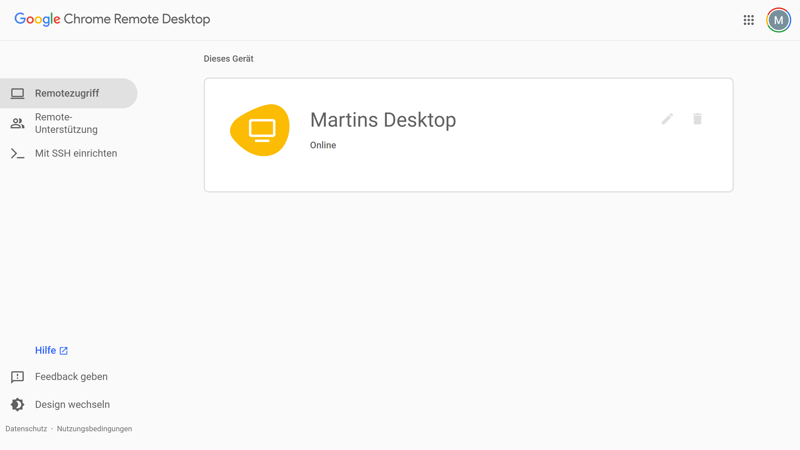
Wer Google Chrome bedienen kann, kommt auch mit Chrome Remote Desktop schnell zurecht.
Was gefällt uns an Chrome Remote Desktop?
Wie für Google üblich punktet Chrome Remote Desktop mit simpler Eleganz und Benutzerfreundlichkeit: Wer mit dem Chrome-Browser bereits vertraut ist, sollte die Bedienung sofort begreifen. Dabei hilft natürlich, dass sich Chrome Remote Desktop mit den grundlegendsten Features zufriedengibt und nicht allzu viele Einstellungsmöglichkeiten bietet.
Für wen ist Chrome Remote Desktop geeignet?
Chrome Remote Desktop richtet sich vor allem an Chrome-Nutzer, die eine einfache und kostenlose Möglichkeit suchen, von überall aus auf ihren Computer zuzugreifen.
Was sind mögliche Nachteile von Chrome Remote Desktop?
Mit dem Funktionsumfang der anderen Anwendungen dieser Liste kann Chrome Remote Desktop nicht mithalten. Auf Features wie Dateitransfers oder Remote Printing, die vor allem bei Enterprise-Software zur Standardausstattung gehören, müssen Sie hier verzichten. Schade ist auch, dass Sie zwar von Ihren Smartphones aus auf Ihre Laptops und Desktop-Geräte zugreifen können, allerdings nicht andersherum.
Wie viel kostet Chrome Remote Desktop?
Nichts: Chrome Remote Desktop ist komplett kostenlos, und wird es auch bleiben.
AnyDesk: Eine elegante Lösung für Gelegenheitsnutzer und kleinere Unternehmen
AnyDesk ist ein Softwareunternehmen aus Stuttgart, das von ehemaligen Mitarbeitenden einer anderen Remote Desktop-Anwendung aus dieser Liste gegründet wurde: TeamViewer. Die AnyDesk-Lösung, die mehr als 120.000 Kunden zählt, verspricht minimale Latenz und hohe Sicherheit mit 256-Bit AES-Transportverschlüsselung.
Verfügbar ist AnyDesk für alle gängigen Betriebssysteme: Windows, MacOS, Linux, Android, iOS, ChromeOS und Raspberry Pi.
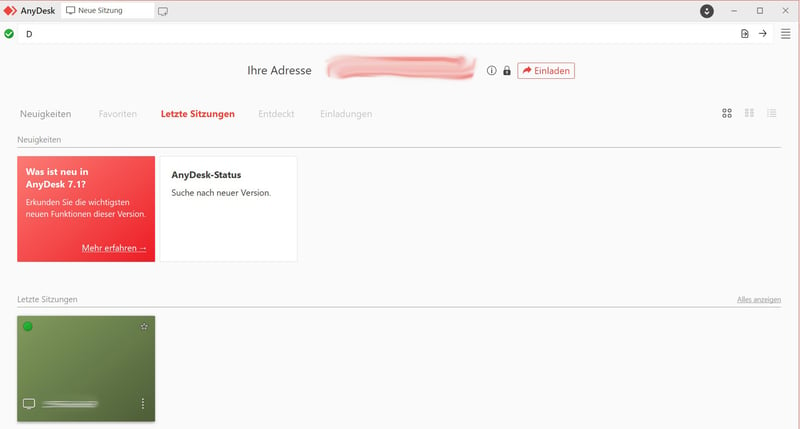
Im AnyDesk-Startfenster sehen Sie stets die letzten Sessions.
Was gefällt uns an AnyDesk?
AnyDesk ist ein schlankes, schnittiges Remote Desktop-Programm, das vielleicht nicht so viele Funktionen bietet wie die Konkurrenz, dafür aber mit blitzschneller Einrichtung, einfacher Bedienung und guter Performance überzeugt. Die wichtigsten Funktionen, vom einfachen Dateitransfer bis zum Multi-Monitor-Setup, werden unterstützt. Über das praktische Addressbuch können Sie Ihre Kontakte organisieren, um den Überblick über die Zielgeräte zu behalten.
Ebenfalls toll: Sie können AnyDesk entweder auf Ihren eigenen Servern installieren, oder die auf AnyDesk-Infrastruktur gehostete Cloud-Lösung verwenden.
Für wen ist AnyDesk geeignet?
AnyDesk eignet sich besonders für Gelegenheitsnutzer oder kleine Unternehmen, die ein geradliniges Remote Desktop-Tool suchen, mit dem sie auf viele unterschiedliche Gerätetypen und Betriebssysteme zugreifen können. Besonders einfach ist der Zugriff auf Geräte im selben Netzwerk, somit ist die Lösung auch für Haushalte und Familien gut geeignet.
Was sind mögliche Nachteile von AnyDesk?
Natürlich kommt es auch bei AnyDesk zu gelegentlichen Lags. Eine gute Internetgeschwindigkeit ist zudem besonders wichtig: Manche Nutzer berichten, dass AnyDesk eine suboptimale Internetverbindung noch schlechter wegsteckt als andere Remote Desktop-Lösungen. Außerdem fehlen uns einige Enterprise-Features – beispielsweise die Möglichkeit, Sessions vorauszuplanen.
Wie viel kostet AnyDesk?
AnyDesk gibt es in vier Preisstufen, und einen kostenlosen Tarif stellt der Anbieter ebenfalls zur Verfügung. Hier finden Sie die Tarife im Überblick:
Kostenlos | Solo | Standard | Advanced | Enterprise |
|---|---|---|---|---|
0 € | 14,90 € | 29,90 € | 79,90 € | individueller Preis |
|
|
|
|
|
Supremo: Leichtgewichtig und benutzerfreundlich
Supremo ist ein Remote Desktop-Programm vom italienischen Softwareunternehmen Nanosystems, das besonders leichtgewichtig und benutzerfreundlich daherkommt. Installation und Setup sind in wenigen Minuten abgeschlossen, außerdem können Sie das Tool 21 Tage lang kostenlos ausprobieren (die Verwendung für nicht-kommerzielle Zwecke ist durchgehend gratis).
Die Herstellung einer Remote-Verbindung ist einfach: Sie müssen Supremo einfach nur auf beiden Computern starten, dann werden dem Gerät automatisch eine ID und ein Passwort zugewiesen. Klicken Sie nun auf Verbinden, um die Session zu starten.
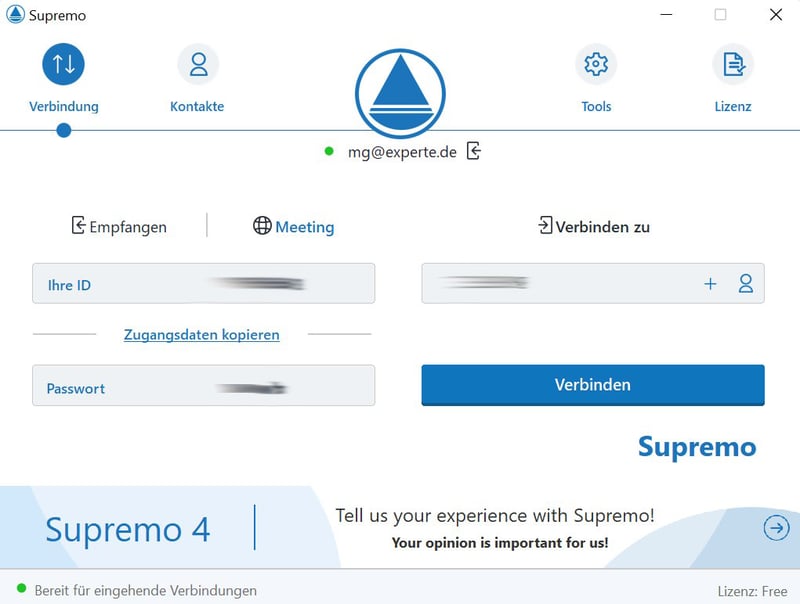
Die Desktop-App von Supremo ist besonders einfach zu bedienen.
Was gefällt uns an Supremo?
Supremo ist tatsächlich so benutzerfreundlich wie versprochen: Die Verbindung zu Remote-Geräten ist auch für technisch weniger versierte Nutzer unkompliziert, und die Supremo-App macht die Sache mit einem logischen Layout und übersichtlicher Kontaktverwaltung noch einfacher. Alle wichtigen Funktionen, wie die Dateiübertragung, ein Chat-Feature, Remote-Printing und Multi-Monitor-Support, werden abgedeckt. Der kleine Preis ist ebenfalls ein Plus.
Für wen ist Supremo geeignet?
Supremo eignet sich für Privatnutzer und kleinere Unternehmen mit bis zu 100 Mitarbeitenden, die eine Remote Desktop-Lösung suchen, die von Anwendern jeder Erfahrungsstufe einfach bedient werden kann.
Was sind mögliche Nachteile von Supremo?
Die Verbindung von einem Android-Smartphone zu einem Windows-Desktop klappte in unserem Test auf Anhieb, während es andersherum ein paar Anläufe erforderte. Insgesamt sind die Verbindungen nicht ganz so flott, wie bei einigen anderen Diensten aus unserem Test.
Wie viel kostet Supremo?
Supremo ist vergleichsweise günstig und bietet drei Tarife - Solo, Business und Professional. Wir stellen ihre Monatspreise (im Jahrestarif) und eine Auswahl der unterstützen Funktionen kurz vor:
Solo | Business | Professional |
|---|---|---|
8,17 € | 14,83 € | 31,42 € |
|
|
|
RemotePC: Günstige, vielseitig einsetzbare Remote Desktop-Software
RemotePC ist eine Remote Desktop-Lösung von IDrive Inc., dem Entwickler hinter der IDrive Cloud Backup-Lösung. Die Software ist vielseitig einsetzbar und wird sowohl von Fortune 500-Unternehmen als auch von kleinen Firmen und Privatnutzern verwendet.
Neue Nutzer können RemotePC sieben Tage lang kostenlos ausprobieren. Zahlungsangaben sind nicht nötig, um das Programm zu installieren und die Testphase zu starten. Nach der Registrierung können Sie direkt die Desktop-App herunterladen und den Desktop für den Remote-Zugriff einrichten.
Sie können den Bildschirm von Windows, MacOS, Linux und Android-Geräten teilen. Auf diese Geräte können Sie plattformunabhängig zugreifen - doch alle anderen Geräte, für die die komplette RemotePC-Suite nicht verfügbar ist (z. B. iPhones) eignen sich nur als Zugriffspunkt und können nicht selbst Remote bedient werden. Ein praktisches Browser-Interface gibt es ebenfalls.
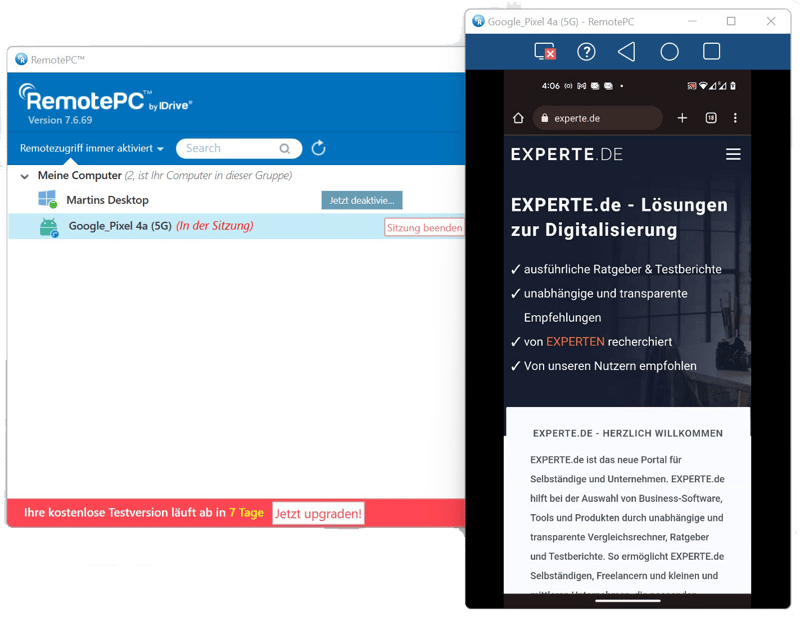
RemotePC unterstützt alle gängigen Betriebssysteme.
Was gefällt uns an RemotePC?
RemotePC unterstützt die meisten Funktionen, die sich Privat- und Enterprise-Nutzer von einer Remote Desktop-Software versprechen: Dateiübertragung (mit Drag-and-drop-Funktion), Multi-Monitor-Setups, Remote Printing, Kollaborationsfunktionen wie Chat und Whiteboard und vieles mehr). All das liefert RemotePC zudem zu einem vergleichsweise günstigen Preis.
Für wen ist RemotePC geeignet?
Vor allem für kleinere Unternehme ist RemotePC ist eine günstige Alternative zu bekannten Lösungen wie TeamViewer. Die umfangreichen Kollaborations-Features machen die Plattform auch für Teams interessant. RemotePC ist jedoch recht flexibel, und eignet sich für viele verschiedene Anwendungsszenarien.
Was sind mögliche Nachteile von RemotePC?
Eine kostenose Version von RemotePC gibt es auch für Privatnutzer nicht. Die Browser-App ist leider nur in englischer Sprache verfügbar. Außerdem ist der Support von RemotePC hierzulande nicht allzu gut aufgestellt, denn Telefonhotlines gibt es beispielsweise nur für Kunden aus den USA und dem Vereinigten Königreich.
Wie viel kostet RemotePC?
RemotePC hat fünf Tarife, die im Vergleich recht günstig sind. Wir stellen die Tarife mit Jahrespreisen und einigen Funktionen kurz vor:
Consumer 1 | Consumer 2 | SOHO | Team | Enterprise |
|---|---|---|---|---|
24,50 USD | 49,50 USD | 79,50 USD | 299,50 USD | 599,50 USD |
|
|
|
|
|
Fazit
Egal, ob Sie Ihren Familienmitgliedern bei Computerproblemen helfen, oder den IT-Support in Ihrer Firma optimieren möchten: Mit Remote Desktop-Software können Sie von überall aus auf weit entfernte Computer zugreifen. Doch die Auswahl an Programmen ist groß, und nicht jedes davon ist für dieselben Anwendungsszenarien konzipiert.
Die Programme aus unserer Top 7 haben das EXPERTE.de-Gütesiegel und sind, je nach Anbieter, für Unternehmen und Privatpersonen gut geeignet. Bevor Sie jedoch ein Abonnement abschließen, sollten Sie sich zuerst selbst von den Qualitäten der ausgewählten Software überzeugen. Glücklicherweise bieten alle Premium-Programme aus unserem Vergleich eine kostenlose, unverbindliche Testversion.
Häufige Fragen & Antworten
Bei Remote Desktop-Software handelt es sich um Programme, die Fernzugriff auf andere Computer und Geräte wie Tablets oder Smartphones ermöglichen. Beim Remote-Zugriff wird auf Ihrem Gerät also die Oberfläche des Zielgeräts dargestellt, und Sie können damit so arbeiten, als säßen Sie direkt vor dem Zielrechner.
Die Anbieter von Remote Desktop-Software bieten meist starke Verschlüsselungsmechanismen nach aktuellen Standards. Dennoch bergen diese Programme gewisse Sicherheitsrisiken – beispielsweise können sich Hacker damit Zugriff auf IT-Systeme erschleichen. Besonders für den Einsatz im Unternehmen sollten Sie deshalb zusätzliche Sicherheitsvorkehrungen treffen.
Welches Remote Desktop-Programm am besten ist, hängt von den Nutzeranforderungen ab. Für kleine und größere Unternehmen sind Programme wie GoTo Pro oder TeamViewer eine gute Wahl, weil sie viele Funktionen und eine starke Performance bieten. Für Chrome-Nutzer bietet sich Chrome Remote Desktop an, weil das Google-Tool kostenlos verfügbar ist. Besonders simple und leichtgewichtige Lösungen finden Sie unter anderem bei Splashtop und Supremo.











